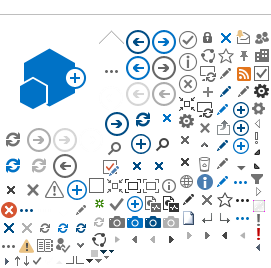Dưới đây là các bước cài đặt và cách sử dụng Etax Mobile cho người nộp thuế là cá nhân:
CÀI ĐẶT VÀ ĐĂNG NHẬP VÀO ETAX MOBILE:
Để cài đặt ứng dụng Etax - Mobile người nộp thuế truy cập vào app Store trên hệ điều hành IOS hoặc GooglePlay trên hệ điều hành android để tìm kiếm "etax mobile" hoặc "thuế điện tử" để tiến hành cài đặt.
Khi cài đặt ứng dụng Etax - Mobile, để bắt đầu sử dụng người nộp thuế nhấn vào biểu tượng logo thuế nhà nước của ứng dụng để truy cập ứng dụng. Đồng thời NNT cần tiến hành đăng ký tài khoản để đăng nhập tài khoản Etax Mobile như sau:
Cách 1: Người nộp thuế (NNT) đăng nhập bằng mật khẩu của tài khoản giao dịch điện tử với Cơ quan thuế (CQT)
Bước 1: Đăng ký tài khoản giao dịch điện tử trực tiếp với CQT
Trên màn hình ứng dụng Etax - Mobile, chọn Đăng ký ngay -> nhập Mã số thuế (MST), Mã captcha -> Tiếp tục
Màn hình hiển thị thông tin của NNT gồm: Tên, nơi cấp MST, loại giấy tờ, điện thoại, email. NNT có thể sửa Số điện thoại và email (nếu cần), chọn Tiếp tục.
Màn hình hiển thị thông tin “Bạn đẵ đăng ký tài khoản thành công. Đề nghị người nộp thuế đến cơ quan thuế bất kỳ….". NNT liên hệ CQT gần nhất để được kích hoạt tài khoản và cấp mật khẩu.
Bước 2: Đăng nhập:
Sau khi NNT nhận được mật khẩu qua tin nhắn điện thoại, NNT chọn Đăng nhập -> nhập MST và mật khẩu. Trường hợp đăng nhập mới lần đầu, NNT phải nhập mã xác thực OTP (mã OTP được gửi về số điện thoại đã đăng ký tài khoản).
Lưu ý: NNT có thể vào chức năng Hỗ trợ/Hướng dẫn sử dụng tại màn hình Etax Mobile để thực hiện theo các bước làm trên tài liệu.
Cách 2: NNT Đăng nhập bằng tài khoản Định danh điện tử (điều kiện điện thoại NNT đã cài app VneID và có tài khoản định danh mức 2).
Bước 1: NNT nhấn biểu tượng có dòng chữ Đăng nhập bằng tài khoản định danh điện tử.
Trường hợp NNT có tài khoản định danh mức 2 mà chưa có tài khoản truy cập eTax Mobile, hệ thống hiển thị cảnh báo “Bạn vui lòng bổ sung, hoàn thiện thông tin để đăng ký và kích hoạt tài khoản giao dịch Thuế điện tử", NNT chọn Đồng ý.
Bước 2:
Màn hình hiển thị thông tin của NNT gồm: Tên, nơi cấp MST, loại giấy tờ, điện thoại, email, NNT có thể sửa Số điện thoại và email (nếu cần), chọn Tiếp tục -> nhập mã OTP (được gửi về tin nhắn điện thoại) -> Xác nhận, hiển thị thông báo “Bạn đã đăng ký tài khoản thành công".
NỘP THUẾ QUA ETAX MOBILE:
Cách 1: Chọn biểu tượng quét QR trên thanh tiêu đề
Cách 2: Chọn Nhóm chức năng nộp thuế / Quét QR- Code (QR)
Lưu ý: Mã QR-Code phải được tạo theo hướng dẫn mục 3.2, bước 3 phần NỘP THUẾ QUA EATXMOBILE. QR-Code chưa sử dụng và nộp thuế thành công
Bước 1: NNT có thể quét QR qua camera hoặc tải ảnh từ album ảnh. Hệ thống hiển thị thông tin nộp thuế thay
Bước 2: NNT chọn ngân hàng và số tài khoản liên kết, nhấn Xác thực. NNT nhập mã OTP (là mã được gửi về số điện thoại của NNT hoặc trên app ngân hàng của NNT). Kết thúc sẽ hiển thị thông báo “Thanh toán thành công"
Lưu ý: NNT có thể tra cứu chứng từ nộp tiền trên ứng dụng Etax Mobile tại chức năng Nhóm chức năng nộp thuế- Tra cứu chứng từ nộp thuế
CHUẨN HOÁ ĐĂNG KÝ THUẾ (ĐKT) ĐIỀU CHỈNH THÔNG TIN ĐKT CỦA NNT
Bước 1: Vào phân hệ Đăng ký thuế -> Thay đổi thông tin. NNT nhập theo thông tin trên CCCD (nhập đúng tên, ngày sinh trên CCCD vào ứng dụng)
Bước 2: Nhấn Lấy thông tin công dân: Ứng dụng Hiển thị thông tin ĐKT cũ và thông tin ĐKT mới (thông tin ĐKT mới lấy từ trên Cơ sở DLQG về dân cư).
Bước 3: Chọn Cơ Quan Thuế Nộp Tờ Khai
Bước 4: Chọn các chỉ tiêu thay đổi thông tin tại cột Thay đổi thông tin, bấm Tiếp tục.
Bước 5: Hiển thị tờ khai thay đổi thông tin ĐKT theo mẫu biểu 08-MST. Bấm Tiếp tục
Bước 6: Hiển thị màn hình đính kèm CCCD. Chọn biểu tượng  để đính kèm file hoặc biểu tượng
để đính kèm file hoặc biểu tượng  để sử dụng camera điện thoại chụp ảnh CCCD.
để sử dụng camera điện thoại chụp ảnh CCCD.
Bước 7: Nhấn nút Hoàn thành và nhập mã OTP, Nhấn Đồng ý.
Màn hình hiển thị thông báo “Hồ sơ thay đổi thông tin đăng ký thuế đã được gửi thành công. Vui lòng chờ xử lý!"
ĐIỀU CHỈNH THÔNG TIN ĐKT CỦA NGƯỜI PHỤ THUỘC (NPT)
Bước 1: Vào phân hệ Đăng ký thuế -> Thay đổi thông tin NPT.
Bước 2: Chọn Tra cứu. Hệ thống hiển thị danh dách thông tin NPT gắn với NNT
Bước 3: Chọn 1 dòng thông tin của một NPT, hệ thống hiển thị thông tin chi tiết của NPT đó.
Bước 4: Chọn Thay đổi thông tin NPT, NNT nhập thông tin CCCD hoặc mã định danh của NPT.
Bước 5: Chọn Lấy thông tin công dân: Màn hình hiển thị thông tin gồm: Tên, ngày sinh, số giấy tờ của NPT
Bước 6: Chọn Tiếp tục: Tích chọn chỉ tiêu cần thay đổi thông tin. Sau đó chọn nút Hoàn thành kê khai.
Bước 7: Chọn nút Chia sẻ, hệ thống hiển thị các ứng dụng chia sẻ file thay đổi thông tin NPT
Chọn nút Tiếp tục, hệ thống hiển thị màn hình upload giấy tờ (không bắt buộc):
Loại giấy tờ: Cho phép chọn 1 gái trị trong danh sách:
+ Giấy khai sinh
+ Chứng minh thư nhân dân
+ Thẻ căn cước công dân
Chọn biểu tượng  đính kèm file giấy tờ hoặc biểu tượng
đính kèm file giấy tờ hoặc biểu tượng  để sử dụng camera chụp ảnh giấy tờ
để sử dụng camera chụp ảnh giấy tờ
Bước 8: Chọn nút Hoàn thành, hệ thống hiển thị màn hình nhập mã OTP được gửi về số điện thoại đã đăng ký sử dụng dịch vụ.
Bước 9: Nhấn nút Đồng ý, hệ thống hiển thị màn hình thông báo “Hồ sơ thay đổi thông tin người phụ thuộc đã được gửi thành công. Vui lòng chờ xử lý!"
Hướng dẫn cài đặt và cách sử dụng Etax Mobile cho người nộp thuế là cá nhân mới nhất 2025.
Người nộp thuế có trách nhiệm như thế nào?
Theo Điều 17 Luật Quản lý thuế 2019 quy định trách nhiệm của người nộp thuế bao gồm:
- Thực hiện đăng ký thuế, sử dụng mã số thuế theo quy định của pháp luật.
- Khai thuế chính xác, trung thực, đầy đủ và nộp hồ sơ thuế đúng thời hạn; chịu trách nhiệm trước pháp luật về tính chính xác, trung thực, đầy đủ của hồ sơ thuế.
- Nộp tiền thuế, tiền chậm nộp, tiền phạt đầy đủ, đúng thời hạn, đúng địa điểm.
- Chấp hành chế độ kế toán, thống kê và quản lý, sử dụng hóa đơn, chứng từ theo quy định của pháp luật.
- Ghi chép chính xác, trung thực, đầy đủ những hoạt động phát sinh nghĩa vụ thuế, khấu trừ thuế và giao dịch phải kê khai thông tin về thuế.
- Lập và giao hóa đơn, chứng từ cho người mua theo đúng số lượng, chủng loại, giá trị thực thanh toán khi bán hàng hóa, cung cấp dịch vụ theo quy định của pháp luật.
- Cung cấp chính xác, đầy đủ, kịp thời thông tin, tài liệu liên quan đến việc xác định nghĩa vụ thuế, bao gồm cả thông tin về giá trị đầu tư; số hiệu và nội dung giao dịch của tài khoản được mở tại ngân hàng thương mại, tổ chức tín dụng khác; giải thích việc tính thuế, khai thuế, nộp thuế theo yêu cầu của cơ quan quản lý thuế.
- Chấp hành quyết định, thông báo, yêu cầu của cơ quan quản lý thuế, công chức quản lý thuế theo quy định của pháp luật.
- Chịu trách nhiệm thực hiện nghĩa vụ thuế theo quy định của pháp luật trong trường hợp người đại diện theo pháp luật hoặc đại diện theo ủy quyền thay mặt người nộp thuế thực hiện thủ tục về thuế sai quy định.
- Người nộp thuế thực hiện hoạt động kinh doanh tại địa bàn có cơ sở hạ tầng về công nghệ thông tin phải thực hiện kê khai, nộp thuế, giao dịch với cơ quan quản lý thuế thông qua phương tiện điện tử theo quy định của pháp luật.
- Căn cứ tình hình thực tế và điều kiện trang bị công nghệ thông tin, Chính phủ quy định chi tiết việc người nộp thuế không phải nộp các chứng từ trong hồ sơ khai, nộp thuế, hồ sơ hoàn thuế và các hồ sơ thuế khác mà cơ quan quản lý nhà nước đã có.
- Xây dựng, quản lý, vận hành hệ thống hạ tầng kỹ thuật bảo đảm việc thực hiện giao dịch điện tử với cơ quan quản lý thuế, áp dụng kết nối thông tin liên quan đến việc thực hiện nghĩa vụ thuế với cơ quan quản lý thuế.
- Người nộp thuế có phát sinh giao dịch liên kết có nghĩa vụ lập, lưu trữ, kê khai, cung cấp hồ sơ thông tin về người nộp thuế và các bên liên kết của người nộp thuế bao gồm cả thông tin về các bên liên kết cư trú tại các quốc gia, vùng lãnh thổ ngoài Việt Nam theo quy định của Chính phủ.